- „Winload.exe“ problemos yra gana rimtos, nes dėl jų netyčia negalite tinkamai paleisti kompiuterio, todėl negalite pasiekti savo duomenų.
- Toliau aprašysime keletą paprastų būdų, kaip išspręsti „Winload.exe“ problemas taip, kad būtų labai lengva suprasti.
- Šis straipsnis yra daug didesnio centro, kuriam mes skiriame, dalis Įkrovos klaidos ir kaip juos efektyviai ištaisyti.
- Norėdami gauti daugiau naudingų straipsnių, apsilankykite mūsų skirtame Skyrius BOOTMGR.

Ši programinė įranga leis jūsų tvarkyklėms veikti ir veikti, taip apsaugant jus nuo įprastų kompiuterio klaidų ir aparatūros gedimų. Dabar patikrinkite visus tvarkykles atlikdami 3 paprastus veiksmus:
- Atsisiųskite „DriverFix“ (patikrintas atsisiuntimo failas).
- Spustelėkite Paleiskite nuskaitymą rasti visus probleminius vairuotojus.
- Spustelėkite Atnaujinti tvarkykles gauti naujas versijas ir išvengti sistemos sutrikimų.
- „DriverFix“ atsisiuntė 0 skaitytojų šį mėnesį.
Ar turite problemų su „Windows 10“ OS? Jei tu negali tinkamai paleisti ar pastebite su Winload.exe protokolu susijusių problemų (trūksta Winload.exe arba yra Winload.exe sugadintas), tada rekomenduojame atlikti toliau nurodytus trikčių šalinimo veiksmus, kad išspręstumėte šias problemas lengvumas.
 „Winload.exe“ iš tikrųjų yra tai, ką mes žinome kaip „Windows Boot Loader“ - nedidelę programą, sukurtą „Windows 10“ sistemoje. „Winload.exe“ inicijuoja kitas protokolas „BOOTMGR“, kuris yra įkrovos tvarkyklė, pateikiama „Windows 10“, „Windows 8“, „Windows 7“ ir „Windows Vista“.
„Winload.exe“ iš tikrųjų yra tai, ką mes žinome kaip „Windows Boot Loader“ - nedidelę programą, sukurtą „Windows 10“ sistemoje. „Winload.exe“ inicijuoja kitas protokolas „BOOTMGR“, kuris yra įkrovos tvarkyklė, pateikiama „Windows 10“, „Windows 8“, „Windows 7“ ir „Windows Vista“.
Dabar „winload.exe“ įkels kai kuriuos failus iš „Windows“, failus, kurie yra gana svarbūs jūsų įrenginiui. Dėl to, jei Winload.exe yra sugadintas arba jo nėra, negalėsite tinkamai naudoti savo „Windows 10“ tablėtė, nešiojamas kompiuteris arba darbalaukyje.
Taigi dėl tų pačių priežasčių turėtumėte naudoti toliau pateiktą trikčių šalinimo sprendimą, kad saugiai išspręstumėte šią problemą.
Kaip pataisyti „Winload.exe“ sistemoje „Windows 10“:
- Naudokite „Startup Repair“
- Pašalinkite aplanką „Windows.old“
- Iš naujo įdiekite „Windows 10“
1. Naudokite „Startup Repair“
- Įsitikinkite, kad galite naudoti „Windows 10“ diegimo programos DVD.
- Taigi, įdėkite įkrovos DVD į savo įrenginį ir iš naujo paleiskite kompiuterį.
- Paraginti paspauskite betkoks raktas norint paleisti iš DVD.
- Palaukite, kol bus įkeliami „Windows“ diegimo failai.
- Tada pagrindiniame diegimo disko meniu pasirinkite Trikčių šalinimas.

- Toliau nuo Sistemos atkūrimo parinktys pasirinkite Komandinė eilutė.

- Ekrane bus rodomas cmd langas; ten tipo bootrec / rebuildbcd ir paspauskite „Enter“ iš savo klaviatūra.
- Palaukite, kol vykdoma komanda.
- Tada ant cmd tipo išeikite ir paspauskite enter.
- Atmeskite DVD ir perkraukite „Windows 10“ įrenginį, kai baigsite.
Trūksta įkrovos konfigūracijos duomenų failo? Neišsigąskite, mes turime tam skirtas vadovas apie tai. Greitai patikrinkite ir išspręskite problemą.
Norėdami ištaisyti winload.exe, turite atkurti įkrovos konfigūracijos duomenų protokolą, pavadintą BCD. Šis protokolas „Windows“ įrenginiui nurodo, kaip pradėti įkrovos seką, ir jame pateikiamos pagrindinės įkrovos konfigūracijos parinktys.
Neturite „Windows 10“ diegimo laikmenos? Sukurkite vieną dabar atlikdami kelis paprastus veiksmus.
2. Pašalinkite aplanką „Windows.old“
1. Tipas Disko valymas > pasirinkite savo C diską> pasirinkite Išvalyti sistemos failus

2. Palaukite, kol programa apskaičiuos, kiek vietos gali atlaisvinti> naujuose languose spustelėkite skirtuką „Daugiau parinkčių“
3. Eikite į sistemos atkūrimo ir šešėlių kopijas> paspauskite „Išvalyti“

Kyla problemų ištrinant visus nepageidaujamus failus? Sekite šį vadovą išspręsti disko valymo problemas ir išsaugoti diską.
Katalogas Windows.old taip pat gali sukelti įvairių .exe failo klaidų. Kaip greitą priminimą, aplankas „Windows.old“ rodomas atnaujinant „Windows“ versiją arba atliekant švarus „Windows 10“ diegimas.
Šio aplanko vaidmuo yra išlaikyti ankstesnius „Windows“ diegimo failus, leidžiančius jį atkurti. Štai kaip pašalinti aplanką Windows.old:
3. Iš naujo įdiekite „Windows 10“
Jei du aukščiau išvardyti sprendimai nepadėjo ištaisyti „Winload.exe“ klaidų sistemoje „Windows 10“, pabandykite iš naujo įdiegti OS.
Įspėjimas apie epinį vadovą! Iš naujo įdiekite „Windows 10“ atlikdami kelis greitus veiksmus. Viskas, ką reikia žinoti, yra čia.
Viskas: jūs išsprendėte „winload.exe“ problemą iš „Windows 10“ įrenginio.
Jei jums reikia daugiau „Windows 10“ patarimų ar trikčių šalinimo sprendimų, nedvejodami naudokitės mūsų vadovėliais arba naudokite žemiau pateiktą komentarų lauką, jei norite dalytis klausimais su mūsų komanda.
Jei turite papildomų patarimų ir pasiūlymų, kaip išspręsti „Winload.exe“ problemas sistemoje „Windows 10“, galite juos išvardyti toliau pateiktuose komentaruose.
Dažnai užduodami klausimai
„Winload.exe“ yra programinės įrangos komponentas, veikiantis kaip sistemos krautuvas. Jį paleidė BOOTMGR, visų „Windows“ operacinių sistemų įkrovos tvarkyklė nuo „Vista“.
Winload.exe problemos neleidžia tinkamai paleisti kompiuterio, vienas iš jų būtų pakeiskite kietąjį diską.
„Winload.exe“ problemų sprendimas yra beveik identiškas visose „Windows“ operacinėse sistemose, jei žinote, kaip laikytis tinkamų metodų naudojant kiekvienos OS lygiaverčius veiksmus.
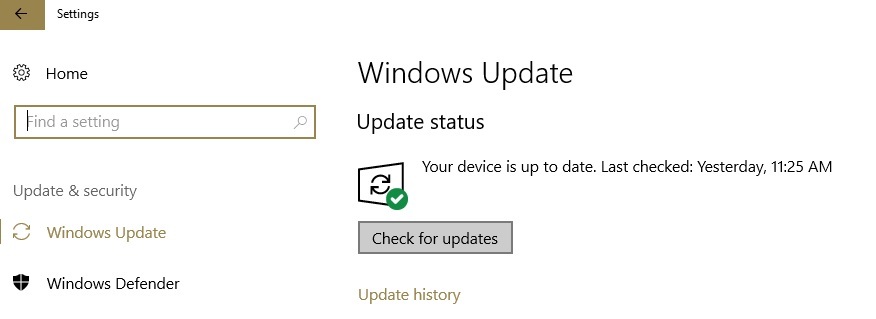

![„Microsoft Word“ atidaro mažą langą [INSTANT FIX]](/f/87a369c2dcb1f21409090599712761e2.jpg?width=300&height=460)